Convertir un document HTML en PNG permet de figer sa mise en page. En effet l'affichage des documents HTML dépend dans une large mesure de l'explorateur web choisi et de la taille de la fenêtre ou de l'écran. La disposition du texte notamment est impactée.
Mais comme figer tout cela dans une image PNG et pouvoir en bonus partager tout cela plus facilement sur les réseaux sociaux ? Le but de cet article est justement de vous présenter 3 stratégies différentes pour convertir HTML en PNG.

La première idée est de capturer l'écran avec un outil capable de faire défiler un document tout en le capturant en une seule image. C'est ce que peut faire AnyMP4 Screen Recorder, et c'est pourquoi on le préfère aux solutions basiques fournies avec le système d'exploitation.
Il peut être installé sur Windows 11/10/8/7 ou macOS. C'est un logiciel de capture d'écran vidéo, audio ou de smartphone connecté à un PC. La capture d'image offre en plus des outils d'annotation. Enfin on peut choisir d'exporter en PNG, mais aussi en JPEG, BMP, TIFF ou GIF.
Étape 1. Ouvrir le document HTML pour l'afficher à l'écran.
Étape 2. Lancer AnyMP4 Screen Recorder et cliquer sur Enregistreur Vidéo.
Étape 3. Cliquer sur le bouton Appareil Photo.
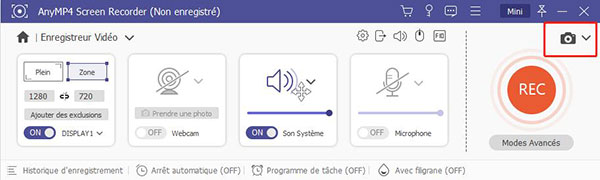
Étape 4. Dessiner à la souris un cadre pointillé orange autour de la zone à capturer. Pour faire défiler l'écran vers le bas et ainsi capturer tout le document dans une seule image PNG, toucher Fenêtre de Défilement et suivre les indications qui apparaissent à l'écran.
Étape 5. Ajouter des éléments d'annotation si besoin grâce aux outils fournis.
Étape 6. Sauvegarder l'image en cliquant sur disquette.
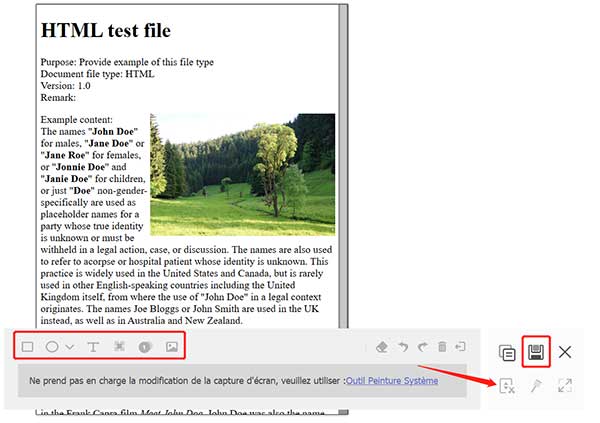
Online-Convert est un excellent convertisseur généraliste en ligne capable de traiter aussi bien des contenus audio, vidéo, graphique ou encore des documents et des archives. Il peut aussi encrypter des fichiers. On peut au total convertir 120 formats différents vers PNG et donc aussi HTML en PNG.
Il est intéressant car il permet de paramétrer l'image en sortie au niveau de sa qualité, de sa résolution, de sa définition etc. Vous pouvez ainsi choisir une image PNG de la largeur qui vous convient et le moteur de conversion créera une image unique de la hauteur nécessaire en conséquence.
Sinon, par défaut, il créera un PNG de 1440 pixels de large.
Étape 1. Ouvrir un explorateur web sur la page d' Online-Convert en français.
Étape 2. Dérouler la liste des formats cible et dans le sous-ensemble Image, cliquer sur PNG.
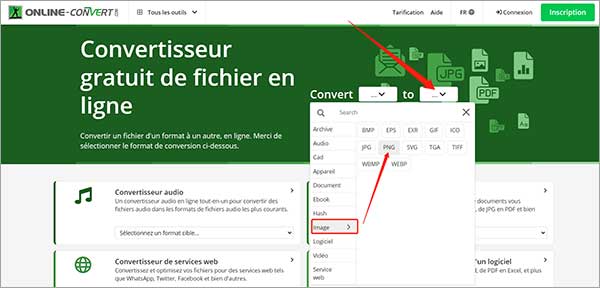
Étape 3. Dans la page suivante, importer le document HTML en cliquant sur Choose File.
Étape 4. Remarquer les Paramètres optionnels un peu plus bas sur la page et les régler selon ses besoins.
Étape 5. Cliquer sur DÉMARRER pour convertir et passer à la page de téléchargement.
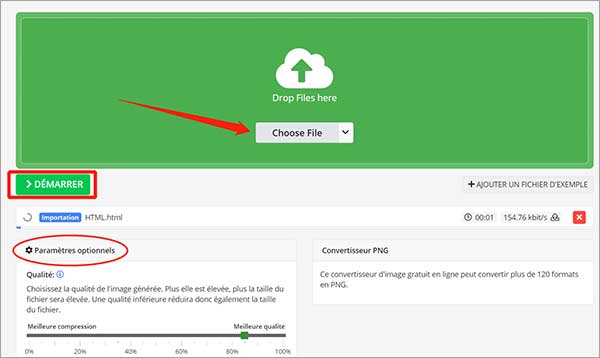
Étape 6. Choisir parmi une des options d'enregistrement de l'image PNG proposées (téléchargement local ou vers un serveur en ligne).
Si la page HTML est assez longue, vous voudrez peut-être la découper en plusieurs images PNG. Une technique consiste alors à l'imprimer au format PDF (une option proposée par la plupart de l'explorateur internet) puis de convertir ces pages PDF en autant de fichier PNG.
Ultérieurement il est toujours possible de tout remettre sur une seule image en utilisant une solution pour fusionner PNG. On peut facilement convertir HTML en PNG en passant par PDF avec le site PDF2PNG, un service en ligne qui offre de convertir gratuitement 20 fichiers par jour.
Étape 1. Ouvrir le document HTML dans un navigateur web.
Étape 2. Imprimer le document en PDF (ouvrir le menu Paramètres, puis Imprimer, choisir Enregistrer au format PDF en guise d'imprimante, puis ajuster les paramètres de marge et de taille de page).
Étape 3. Ouvrir la page web du site PDF2PNG dans un navigateur internet.
Étape 4. Importer le document PDF (bouton SÉLECTIONNER) et patienter le temps de sa conversion.
Étape 5. Télécharger l'archive zippée contenant les images de chaque page (bouton TÉLÉCHARGER).
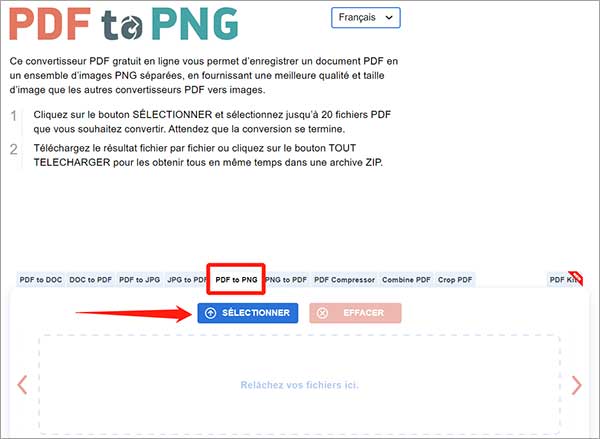
Comment transformer un HTML en PNG transparent ?
Commencez par convertir le document HTML en PNG avec AnyMP4 Screen Recorder puis utilisez une solution pour supprimer l'arrière-plan du PNG.
Vaut-il mieux convertir HTML en PNG ou en JPEG ?
Si le document HTML contient beaucoup de texte, il vaut mieux choisir PNG. S'il contient plutôt des images, alors JPEG est plus indiqué, car il compresse mieux les données graphiques, mais c'est souvent au prix d'une moins bonne netteté.
Quels formats d'image peuvent être inclus dans une page HTML ?
Il y 4 formats d'images reconnus nativement par le langage HTML : 1 vectoriel (SVG) et 3 matriciels (PNG, JPEG et le plus récent WebP).
Que faire si l'image PNG convertie est trop grosse ?
Bien que PNG soit déjà un format compressé, il existe des méthodes pour compresser PNG encore plus en jouant sur la profondeur de couleur ou la résolution.
Est-il possible d'améliorer la qualité d'un PNG converti ?
Oui. On trouve de très bons image upscalers capables d'agrandir une image pour la rendre plus nette.
Conclusion :
Cet article vous a proposé 3 solutions différentes pour convertir HTML en PNG. La plus souple est surement celle d'AnyMP4 Screen Recorder. On peut sélectionner une zone précise du document, faire défiler toute la page pour l'avoir dans une seule image, et ensuite annoter le tout. Les autres solutions en ligne, bien que plus limitées, permettent d'obtenir rapidement un résultat satisfaisant.